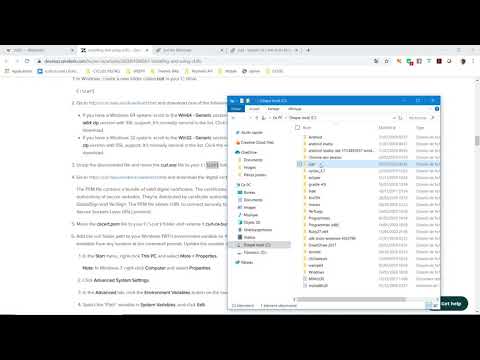
Contente
O EasyPHP é um ambiente de desenvolvimento que pode rodar em qualquer computador com Windows sem precisar ser configurado, o cURL é uma poderosa ferramenta de linha de comando para recuperar recursos de quase qualquer tipo de endereços de rede. Entre esses dois, é possível criar um ambiente completo para desenvolvimento e teste para aplicações web que usam PHP, Apache e MySQL. Instalá-los é relativamente fácil, se souber onde encontrá-los.
Instruções

-
Baixe a versão mais recente do EasyPHP, ele está disponível somente para o Windows.
-
Instale o EasyPHP a partir do arquivo baixado. Durante a instalação, ele irá criar uma sub-pasta dentro da pasta de instalação chamada "www". É nesse local onde os arquivos web estarão. Esta pasta corresponde à "public_html" em um servidor web.
-
Execute o programa. Isso fará com que vários componentes do servidor iniciem, incluindo o Apache e o banco de dados MySQL.
EasyPHP
-
Baixe o cURL para o seu sistema operacional. Se estiver na dúvida em relação a qual arquivo baixar, clique em "cURL Download Wizard" (Assistente de download do cURL). Na primeira tela, selecione "curl executable" (executável do cURL), para encontrar os programas de instalação.
-
Descompacte o arquivo ZIP baixado na pasta "C:Windowssystem32". O cURL é um programa que roda a partir de uma linha de comando, pois não possui interface para o usuário; "system32" é uma pasta onde o seu computador procura por comandos básicos. Ao colocar o programa nesse local, não será mais necessário acessar um diretório especial cada vez que quiser usá-lo.
-
Clique no menu "Iniciar", depois selecione "Executar". Digite "cmd" e depois clique no botão "OK". Para executar o cURL, digite "curl suas-opções seu-endereço", onde "suas-opções" possui o arquivo de saída, caso queira um, e "seu-endereço" é o endereço do recurso que você quer acessar.